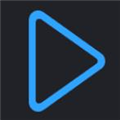应用简介
Overture5官方版为广大用户提供了非常专业的五线谱打谱功能,该软件拥有非常整洁的操作界面以及便捷的操作流程,有了它,你可以随心所欲的制作出五线谱,提供了音符和记号编辑、谱面规范度和整洁度调节、高级音效制作、MIDI格式的文件导入等功能,你离专业音乐谱曲作家只差一个Overture!!

【其它版本】
Overture除了5.0版本之外,还有很多小伙伴们有需求的版本,包括了破解版、Mac版、汉化版等,接下来小编就为大家汇聚了几款使用比较多的版本,小伙伴们可以点击进行查看哦。
【特色介绍】
1、独立窗口界面
Overture拥有着一个独立窗口界面,有了这项优势,你就可以将所有的工作都在一个界面上完成,任何功能都触手可得,极大方便了操作,你可以更加专心致志的将时间花在音乐创作上。
2、线性视图
在这里,我们可以使用单一的线性视图来编辑自己的音乐,除此之外,我们还可以同时在两个视图下查看和编辑每个单位的MIDI数据,让创作变得更加清晰和直观。
3、全触屏操作
Overture为广大用户带来了无与伦比的触摸功能,让我们可以体验前所未有的创作方式,我们可以滑动乐谱,点击按钮,拖动控制滑块,实现快速翻页、放大和退出的操作,这一切都可以通过触摸完成。
4、超强兼容性
说到媒体制作,那么不得不提的就是兼容性问题了,Overture拥有着超强兼容性,它完美兼容各个操作系统,支持各种插件加载,包括了Kontakt5、罗兰交响、KongAudio、Hypersonic2、大气合成器等等。
5、MIDI效果制作器
现在要说Overture的最大亮点!那便是无比强大的MIDI效果制作器,它以一种十分方便直观的方式为你呈现,有了它,你可以非常细致的调节力度、速度、踏板、弯音、揉弦等音效,以求达到逼真效果。
6、精准的MIDI编辑
Overture的曲目列表和MIDI数据视图为你提供了强大的编辑功能。它可以把你的MIDI数据视为原始数据或翻译成传统的钢琴曲谱,或者如果你想编辑MIDI数据,只需点击切换到线性视图。
7、强大的混音功能
Overture上的混音器视图为您提供了所有打谱软件中最强大的混音功能。
8、丰富的音频示例
在Overture中,你可以找到丰富的音频示例,这可以帮助你更好地完成你的乐谱创作。

【加歌词方法】
目前Overture为用户提供了两种歌词输入方式,小编为大家一一带来讲解。
方法一:从歌词面板输入一整行
首先我们可以在顶部的数值字段设置总谱位置,也可以在一个音符下面点击总谱。
在这时候我们就可以在面板的文本框中键入歌词文本了,在输入的过程中,我们可以使用空格分隔单词,使用连字符分隔音节,输入完毕之后,点击应用即可。

方法二:在乐谱上直接输入歌词或音节
第二种方式比较直接,就是在我们需要输入文本的位置,点击下面的总谱,这时候一个小的文本框就会出现在注释的上方。
这样我们就可以在文本框中输入歌词了,输入过程中,我们可以按空格键进入下一个音符,或者按回车键进入文本,退出进入歌词,在任何时候按 Esc 键,直接在乐谱上输入歌词。
在必要的时候添加一些空格或连字符,以确保单词在正确的注释中出现,以解释含糊不清的注释和其他情况。

【无声解决方法】
一般软件出现无声的情况无非就处于两种,一种是系统问题一种便是软件问题了。
系统问题:
首先我们需要检查电脑的声音扬声器是否为开启或者未静音状态,之后再检测声卡是否为最新版本。

软件问题:
第一种可能是我们关闭了乐谱的各个乐器通道,在Overture,我们点击混合器小窗口的“M”,即可取消禁音设置。
第二种可能是我们配置了不正确的 MIDI 设备,我们可以选择 MIDI 设置,启用不同的输出项进行测试,这会花费你一些时间。

第三种可能是存储有 VST 信息,基本上发生在加载 VST 设备时,保存文件时忘记移除,致使其他电脑设备无法播放此乐器,进入音频窗口加载设备即可。
第四种可能是我们加载了某些 VST 插件,但是却没有将乐器的音色库进行导入,所以出现了无声的情况,我们进行重新导入即可。